⇣ Содержание

|
Опрос
|
реклама
Цветное лазерное МФУ Epson AcuLaser CX11N
Драйверы и ПОПри всех отличиях многофункционального цветного лазерного устройства, коим является Epson AccuLaser CX11N, от цветных лазерников Epson AccuLaser, в программном обеспечении, тем не менее, можно найти много общего. Так, например, после инсталляции пакета драйверов и утилит в панели "Принтеры и факсы" появляется обязательная запись: Продолжая аналогию с цветными лазерными принтерми Epson, приведу несколько скриншотов настроек драйвера печати Epson CX11N, которые знакомы всем пользователям подобной продукции Epson. Утилита Epson Status Monitor 3 информирует о текущем состоянии аппарата, при необходимости извещает о необходимости замены расходных материалов. Также необходимо упомянуть возможность использования служебной программы EpsonNet WebManager, которая позволяет администратору сети управлять сетевыми устройствами и их интерфейсными картами. Ещё одна полезная программа - EpsonNet WebAssist, используемая для настройки сетевых принтеров. Для печати в сети можно использовать утилиту EpsonNet Print, которая является развитием программы EpsonNet Direct Print и обеспечивает работу по TCP/IP (LPR и Extended LPR) в операционных системах семейства Windows (в Windows 2000/XP/2003 использовать эту программу не обязательно). Для дистанционного конфигурирования предназначена утилита EpsonNet Config. Ещё одна служебная программа - EpsonNet SetupManager, предназначена для создания дистрибутивных пакетов настроенных драйверов сетевых принтеров Epson и настройки сетевых клиентов. Работа Epson AccuLaser CX11N в режиме сканера обеспечивается утилитой Epson SCAN, которая к тому же является TWAIN-совместимой, что обеспечивает прозрачный доступ к сканеру из любых приложений с поддержкой TWAIN - например, CorelDRAW! Утилита Epson SCAN, надо отметить, сама по себе представляет собой неплохую программу для обработки сканов, но компания Epson также комплектует AccuLaser CX11N дополнительным пакетом TWAIN-утилит для последующей работы с изображениями и документами - Epson Creativity Suite, Epson WEB-To-Page, PageManager for Epson. Самый интересный процесс - это, конечно же, копирование. Процесс можно организовать как с помощь ПК, так и полностью автономно. Особенности работыЧто как раз больше всего удивило - так это количество и выбор настроек для автономного копирования. Уж не говорю про стандартные вроде масштабирования, типа и формата носителя, выбора количества копий (от 1 до 99), типа документа (Текст/Фото, Фотография, Текст, Высокое Качество); также можно оперировать с плотностью ( уровней) и контрастом (уровней) документа, а также изменить качество изображения по каждому каналу RGB на семь ступеней. Поэкспериментировав с настройками и сравнив полученные отпечатки в целом приходишь к выводу, что для использования CX11N в качестве полноценного копира компьютер кажется полным излишеством: кто же будет копаться в настройках драйвера, когда всё это оперативнее доступно с передней панели в автономном режиме. Словом, самые положительные впечатления. Можно было бы попенять на габариты устройства, но благодаря сравнительно малой площади основания Epson AccuLaser CX11N он действительно занимает немного места. Это только при изъятии из коробки и переноске он может показаться несколько громоздким, но затем к "вертикальному дизайну" быстро привыкаешь и даже начинаешь ценить. Шумовые характеристики аппарата в процессе печати не сказать чтобы уж такие деликатные, сказывается 4-проходной механизм; но в ждущем режима аппарат нем как рыба. Скоростные характеристики печатного механизма AccuLaser CX11N - 5 страниц в секунду в цвете и 25 страниц в секунду в монохромном режиме, по нынешним временам не удивительны и вполне соответствуют возможностям большинства моделей 4-проходных цветных лазерных принтеров бюджетного сегмента. Время печати первой страницы формата А4 - порядка 9 секунд в монохромном режиме и около 17 секунд при цветной, также вполне предсказуемо. Зато в режиме копира когда за минуту можно получить сразу пять цветных копий - согласитесь, это весьма достойно за такие деньги. Время выхода первой страницы в режиме копирования - около 12 секунд в монохромном режиме и порядка 29 секунд в цветном режиме в общем и целом "не напрягает" и вполне сочетается со скоростью копирования. Результаты тестированияТеперь - о той самой изюминке, о которой шла речь на первой странице - о качестве. Всегда ждёшь от любых бюджетных моделей какого-нибудь подвоха. Впрочем, учитывая "скрытое родство" CX11N с цветным лазерником Epson AcuLaser C1100 особых переживаний за качество работы принтера не было. И действительно, всё оказалось на превосходном уровне, а за счёт использования современного тонера, дающего ровный и без локальных бликов глянец, даже очень хорошо. Приведу несколько сканов ключевых фрагментов отпечатков, полученных при печати в разных, наиболее типичных режимах. Бумага плотностью 90 г/м²; 600 dpi, RITech, управление цветом - PhotoEnchance Печать 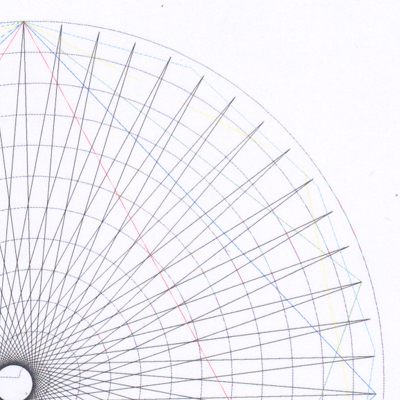 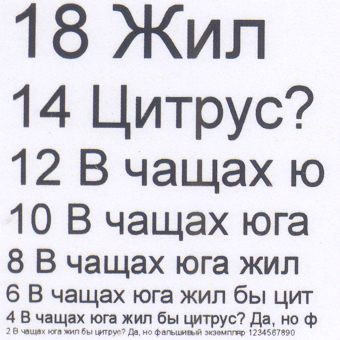

Бумага плотностью 90 г/м²;
600 dpi, RITech, управление цветом - PhotoEnchance Печать, режим экономии тонера 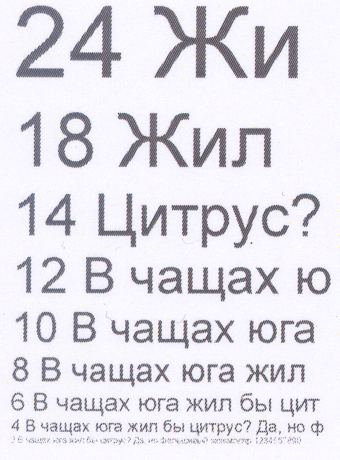

Бумага плотностью 90 г/м²;
600 dpi, RITech, цвет - режим sRGB Печать Словом, качество печати традиционного ровного уровня цветных лазерников Epson AcuLaser начального уровня, зато гибкость настроек и, самое главное, реально заментная в результате "отдача" от этих настроек делает AccuLaser CX11N достаточно гибким цветным лазерным инструментом для работы с цветом. Плюс, выше упомянутое высокое качествополучаемого глянца даже на обычной офисной бумаге. Теперь - самое интересное, результаты копирования. Не буду злоупотреблять вашим трафиком, выкладывая сканы результатов монохромного копирования, уровень действительно очень высокий, но этим удивить трудно. Зато в цвете - очень интересно. Бумага плотностью 90 г/м²; Источник - 600 dpi, RITech, управление цветом - PhotoEnchance Копия - режим "Высокое Качество", настройки по умолчанию 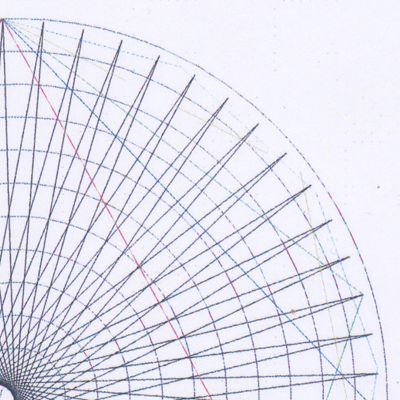 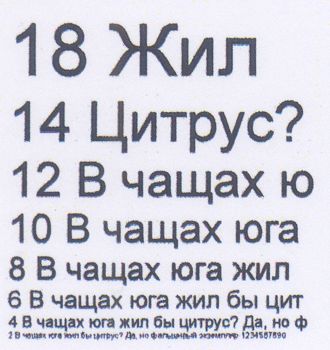
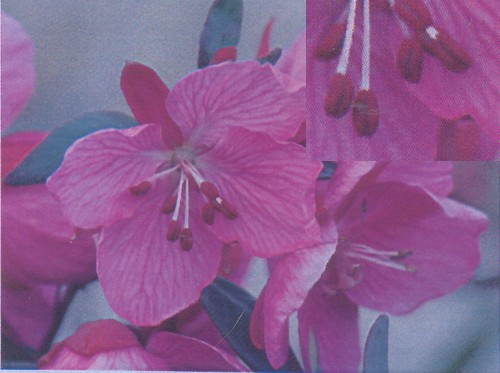
Бумага плотностью 90 г/м²;
Источник - 600 dpi, RITech, цвет - режим sRGB Копия - режим "Фотография", контрастность +2 Как видите, не без замечаний. Например, цвета переданы не сказать бы чтобы с полным соответстием, появляется некоторая "пережатость" на зернистых фрагментах, особенно типографского или "принтерного" происхождения; иногда при настройках по умолчанию "захватывается" неидеальная белизна бумаги источника, в результате чего порой получается "грязноватый" фон. Особенно это заметно по краям нижнего фрагмента. Тем не менее, с подобным качеством цветного копирования на столь бюджетном аппарате мне пришлось столкнуться впервые. Разумеется, нет ничего проще отсканировать источник, обработать его в графическом редакторе и затем пустить на принтер. Всё это входит в состав комплекта многофункционального цветного лазерного устройства AccuLaser CX11N, но представьте себе офисную обстановку, когда нужно оперативно, за считанные минуты, сделать копию или несколько копий... Это впечатляет сильнее. Добавлю к этому, что особенно впечатляют результаты копирования фотографий, К тому же многие "шероховатости" настроек по умолчанию или дефектов предмета копирования (например, тот же фон или небольшое несоответствие цветов) запросто компенсируются настройками аппарата. ЗаключениеОбщие впечатления от многофункционального цветного лазерного устройства Epson AccuLaser CX11N - сугубо положительные. Спору нет, в линейке продуктов, например, Epson, найдутся аппараты, которые заткнут его за пояс скорострельностью или качеством печати. Может быть, и финальной стоимостью отпечатка. Но за цену порядка одной тысячи долларов, честно говоря, просто не ожидал увидеть столько возможностей, при этом не в ущерб качеству. Основными плюсами CX11N, кроме упомянутой цены, можно назвать традиционно для изделий Epson стабильные драйверы с великим множеством настроек, богатый набор утилит, достойное качество печати и сканирования, неожиданно хорошее качество копирования в цвете. Каких-то особенных минусов не замечено, разве что в очередной раз "поворчать" на высокую цену расходных материалов для цветной лазерной печати... Но это уже "системный вопрос", относящийся ко всей индустрии цветной лазерной печати в целом.
⇣ Содержание
Если Вы заметили ошибку — выделите ее мышью и нажмите CTRL+ENTER.
|